前言
前一阵子用nginx分担了我网站由tomcat处理的的http服务,本文就跟大家分享下我的实战过程,以及如何从0开始用nginx来访问你的前端项目,欢迎各位感兴趣的开发者阅读本文。
写在前面
我开源项目的第三方登录模块用到了localStorage来获取用户的授权结果,前几天有个网友反馈说他从我文章的链接中点进去没法登录。

经过一番排查后,我发现我在文章中留的链接是https://kaisir.cn/chat-system,而第三方鉴权回调设置的链接是https://www.kaisir.cn/chat-system。由于我域名解析那里配置了@访问与www访问指向的都是同一个网站,因此两者访问界面相同。但是回调地址中有www,请求授权的访问界面没有www,出现了跨域问题。
跨域后,localStorage里的东西自然是不一样的,因此就出现了这个网友所说的问题。
解决办法
既然两者访问的都是同一个服务器上的资源,那么我们就可以在服务端配置重定向,当请求的地址没有携带www时,我们就给他重定向到带www的地址。
于是我搜了一波使用tomcat配置未携带www的网站自动添加www,看了一眼方案,比较麻烦,不想折腾。
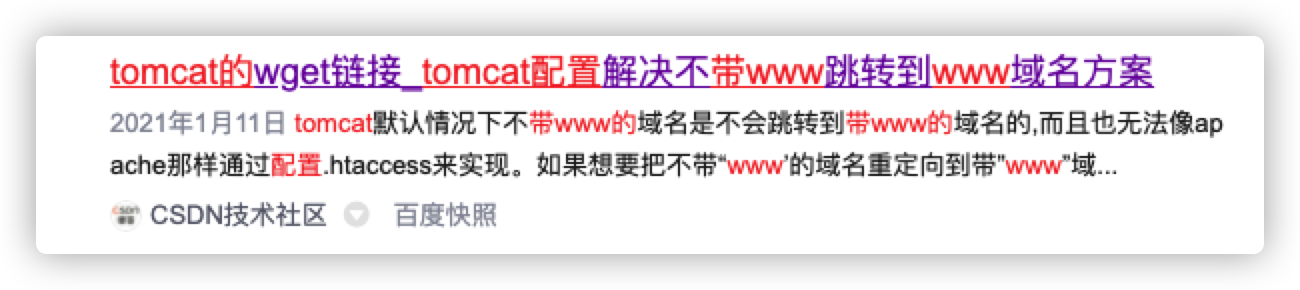
使用nginx解决这个问题
经过一番搜索后,我发现使用nginx解决这个问题比较简单,于是我花了一点时间学了下nginx,完美解决了这个问题。
注意:本文不介绍如何安装nginx,对此不了解的开发者,请移步nginx官网进行学习。
移除tomcat的配置
首先我们先把tomact已配置好的一些http服务移除掉,此处要删除的有:http访问跳转https、域名证书、静态资源。
注意:如果你没有使用tomcat可以跳过此章节, 直接学习nginx的相关配置。
关闭https访问,删除域名证书
我们打开tomcat的conf目录下的server.xml,找到Service标签里port为80的Connector标签,删除标签内的redirectPort属性,如下图所示。
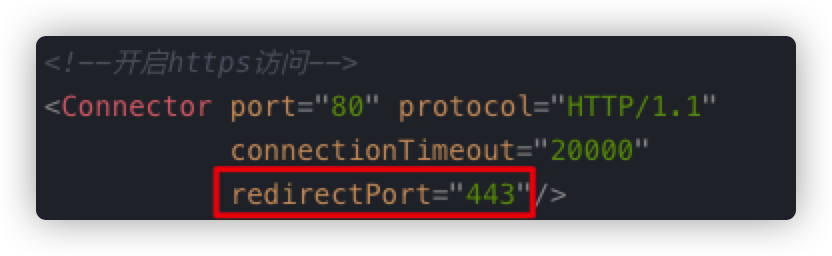
注意:你还需要修改port的值,将其改为任意一个非
80的值,因为nginx需要使用80端口号。
随后,继续找port为443的Connector标签,将其删除,如下图所示。
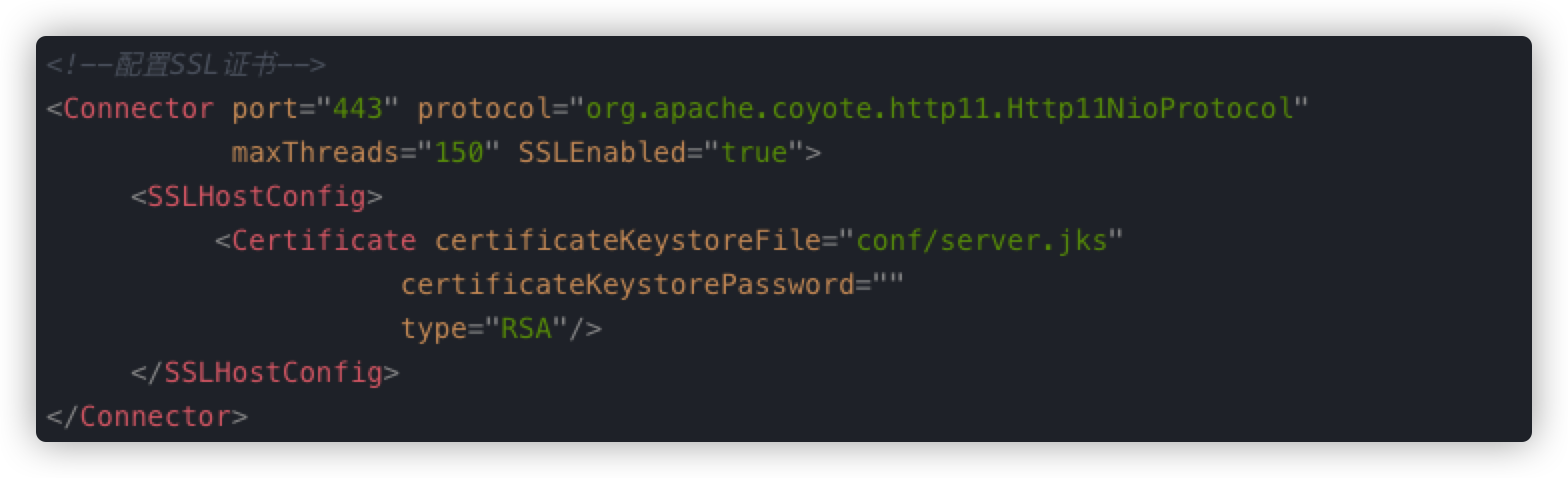
最后,删除你目录下后缀为jks的域名文件即可。
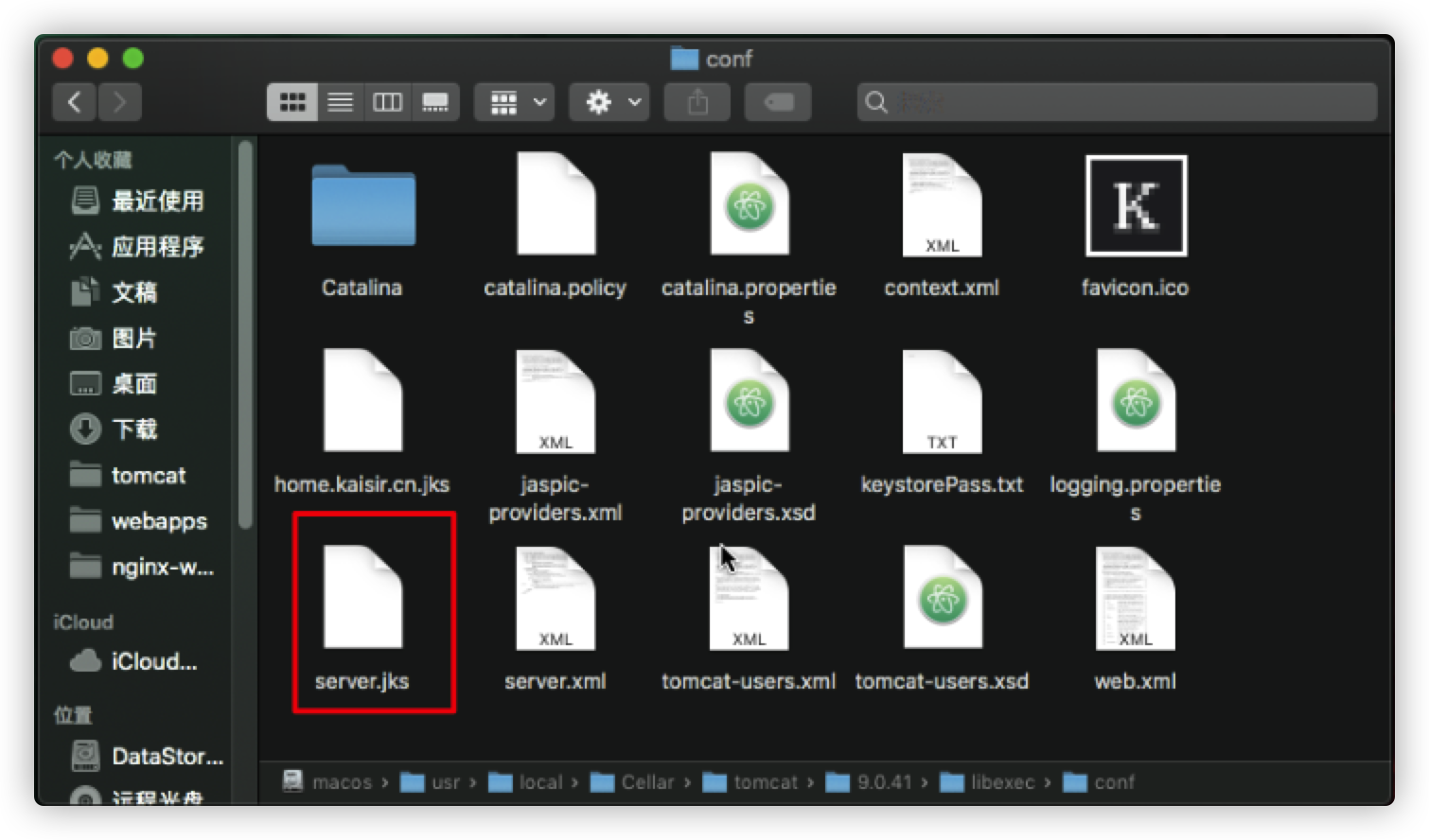
删除静态资源
打开tomcat的webapps目录将你的静态资源(前端项目)删掉即可。
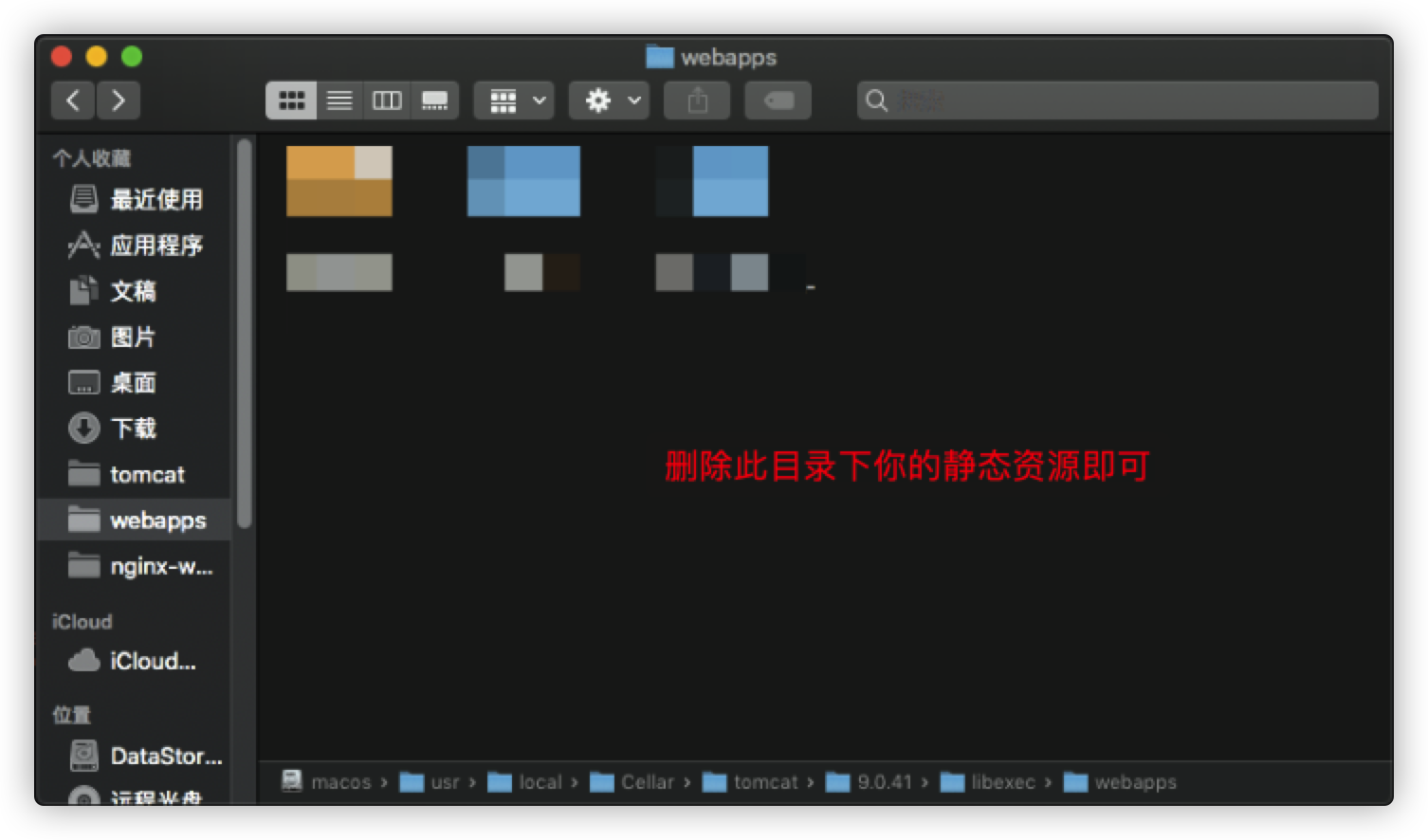
关闭http强跳https
我们打开tomcat的conf目录下的web.xml文件,找到login-config标签和security-constraint的内容,将其删除,如下所示:
<!--开启http强制跳转https访问-->
<login-config>
<!-- Authorization setting for SSL -->
<auth-method>CLIENT-CERT</auth-method>
<realm-name>Client Cert Users-only Area</realm-name>
</login-config>
<security-constraint>
<!-- Authorization setting for SSL -->
<web-resource-collection>
<web-resource-name>SSL</web-resource-name>
<url-pattern>/*</url-pattern>
</web-resource-collection>
<user-data-constraint>
<transport-guarantee>CONFIDENTIAL</transport-guarantee>
</user-data-constraint>
</security-constraint>
配置nginx
接下来,我们来配置nginx,让它来全面接管客户端的http请求,反向代理tomcat提供的服务,成功与tomcat完成配合。
配置虚拟主机
首先,我们需要先把虚拟主机配置好,它的作用就是模块化管理你的所有服务器资源,避免全部都一股脑的写入nginx的主配置文件,从而导致的可维护性降低问题。
我们打开nginx的conf目录,在其目录下找到virtualhost.conf的文件(如果没有则需要手动创建),该文件的作用就是将所有的服务器配置引入进来进行统一管理,打开文件后,我们写入如下所示的内容:
# VirtualHost Configuration.
# 默认存在的,如果不存在可以不理
include vhosts/localhost.vhost;
# 我们新加的
include vhosts/kaisir.cn;
在上面的配置文件中,我们新加了一个kaisir.cn的配置,我们需要在vhosts目录下创建这个文件,这个目录也是在conf目录中的(如果没有就自己创建),我们直接创建这个文件即可。
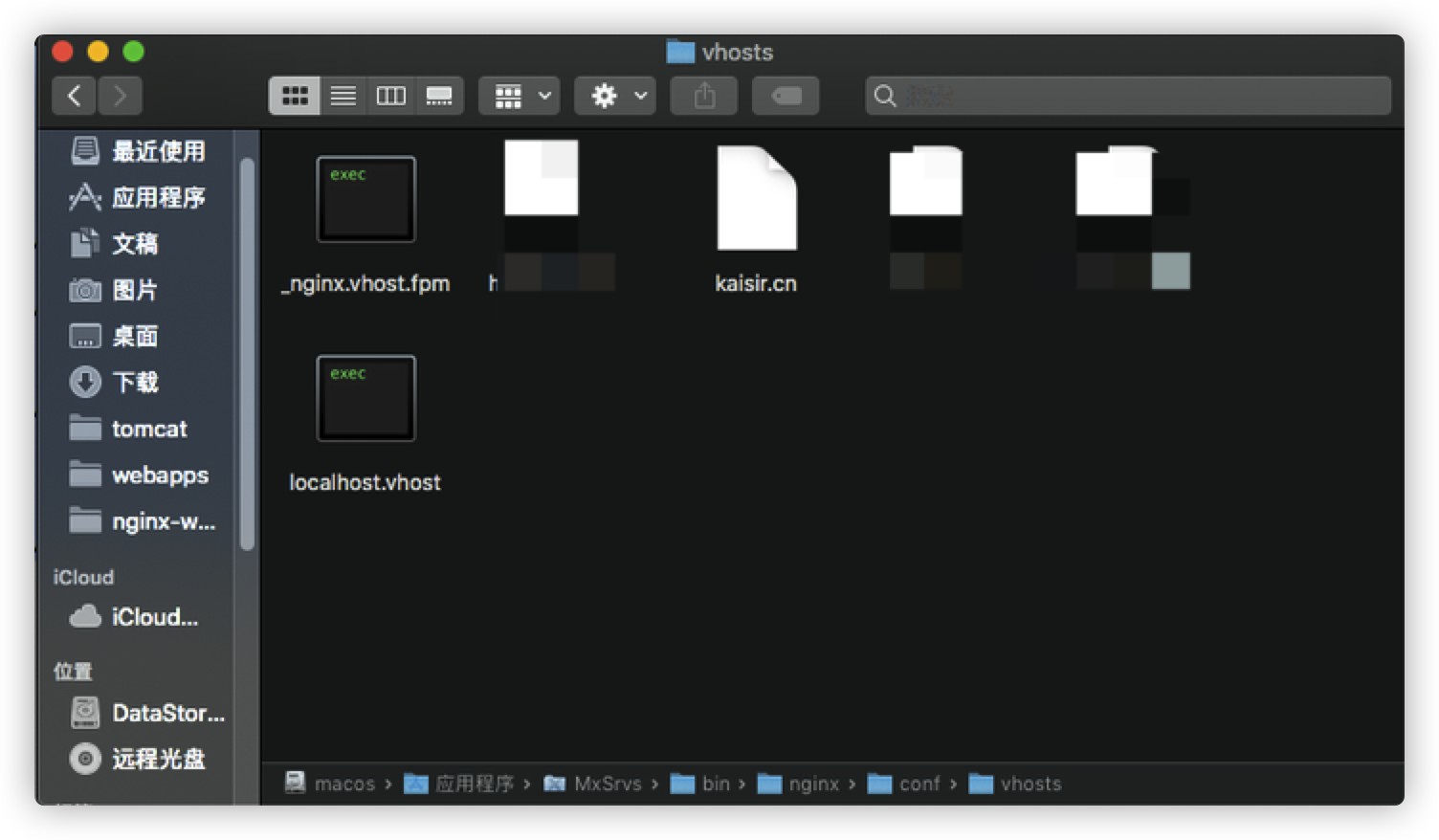
注意:创建的文件不能包含后缀名,如果你有多个应用则在此处创建,然后在
virtualhost.conf文件中使用include指令进行引入即可。
随后,我们打开conf目录下的nginx.conf文件,把刚才创建的virtualhost.conf文件引入进去,我们找到http标签,在标签内部添加如下所示的内容:
# ...其他内容省略...
http {
# 引入服务配置文件
include virtualhost.conf;
}
做完上述操作后,我们就可以愉快的编辑我们在
vhosts目录下创建的文件了。
服务器配置文件
在上述配置中,我们在vhosts目录下创建的文件就是我们的服务器配置文件了,http访问的相关配置都是在此文件中进行写入。
配置端口监听
我们打开前面创建的kaisir.cn文件,写入如下所示的内容:
server {
listen 80;
listen 443 ssl;
}
上述配置中:
- server 为本文件的根指令,本章节后面所有的配置都是写在这个这个指令里面的
- listen 监听80端口(即普通http的访问)
- listen 监听443端口以及ssl访问(即https的访问)
配置ssl证书
我们写入如下所示的代码用来配置https访问时所需的ssl证书文件:
# 配置ssl证书
ssl_certificate /Users/likai/nginx-website/conf/kaisir.cn/1_kaisir.cn_bundle.crt;
ssl_certificate_key /Users/likai/nginx-website/conf/kaisir.cn/2_kaisir.cn.key;
ssl_session_timeout 5m;
ssl_ciphers ECDHE-RSA-AES128-GCM-SHA256:ECDHE:ECDH:AES:HIGH:!NULL:!aNULL:!MD5:!ADH:!RC4;
ssl_protocols TLSv1 TLSv1.1 TLSv1.2 TLSv1.3;
ssl_prefer_server_ciphers on;
上述配置中,我们主要修改2个部分的配置:
- ssl_certificate 你域名的ssl证书文件位置(文件类型一定为crt格式的)
- ssl_certificate_key 你域名证书所对应的密钥文件 (文件类型一定为key格式的)
注意:ssl证书需要去你域名的注册商那里下载
配置网站访问路径
接下来,我们来配置下每个访问路径所指向的静态资源(前端项目),我们会用location指令来配置一条路径的访问,如下所示,我们配置了域名的根目录指向(即/的含义),指令内部分别指定了静态资源在硬盘中的路径以及默认的首页文件。
# 根路径
location / {
# 项目路径
root /Users/likai/nginx-website/kasir.cn;
# 默认首页文件
index index.html index.htm;
}
配置完根目录后,我们再来看下子目录的相关访问配置,如下所示:
location /chat-system {
# 项目路径
alias /Users/likai/nginx-website/chat-system/;
# 默认首页文件
index index.html index.htm;
# 解决网页刷新404
try_files $uri $uri/ /chat-system/index.html;
}
通过观察上述配置后,我们发现的不同点如下:
- alias 配置子目录时,我们使用了
alias来指向项目 - try_files 这里是解决vue项目启用
history模式后,网页刷新404问题
注意:如果你的vue项目是用Vue CLI搭建的,那么就需要修改
vue.config.js中的publicPath属性值为:process.env.NODE_ENV === "development" ? "./" : "/chat-system"。"/chat-system"即为生产环境的访问路径,就是我们刚才在location指令行所配置的。如果此处配置错误的话,你打包后的vue项目在浏览器访问将使一片空白🌚最后,在路由配置文件中,传入参数:
createWebHistory(process.env.BASE_URL)。具体代码请移步提交记录:build: 启用路由的history模式
自定义错误页
在浏览器访问一个不存在的页面或者服务器内部发生错误时,我们可能需要对其进行处理,此时我们就需要用到error_page指令,如下所示:
# 自定义404与500页面,指向下面的location
error_page 404 500 /404.html;
# 自定义404页面
location /404.html {
alias /Users/likai/nginx-website/404-page/;
# 默认首页文件
index index.html index.htm;
}
注意:配置了
error_page后,一定要配置location来指向你要访问的静态项目。
反向代理tomcat提供的服务
我们需要在location指令内部使用proxy_pass来代理tomcat提供的服务,配置如下所示:
# 反向代理Java接口,多路径采用正则表达式匹配
location ~ ^/(api|uploads|download|other)/ {
proxy_pass http://127.0.0.1:8080;
proxy_set_header Host $host;
proxy_set_header X-Real-IP $remote_addr;
proxy_set_header X-Forwarded-For $proxy_add_x_forwarded_for;
}
注意:location指令中使用正则进行了接口前缀地址的匹配,此处匹配的是
/api/*、/uploads/*、/download/*、/other/*
如果你的tomcat还提供了websocket服务,那么还需要单独配一条location指令,用来代理,配置如下所示:
# 反向代理websocket请求
location /websocket {
proxy_pass http://127.0.0.1:8080/websocket/;
proxy_http_version 1.1;
proxy_set_header Upgrade $http_upgrade;
proxy_set_header Connection "upgrade";
}
如果你没有使用Java来做服务端,而是使用python、php、c#等语言做的,也可以使用proxy_pass来做反向代理。
重定向未携带www的请求
最后,我们来解决下本文开头所说的问题,在nginx中解决这个问题非常简单,我们只需要判断下请求地址中是否包含www即可,如果不包含则301重定向到带www的地址即可,配置如下所示:
# 主机名称,哪个写在前面,默认就跳转哪个
server_name www.kaisir.cn kaisir.cn;
# 请求网址中不包含www, 则重定向到携带www的https地址
if ($http_host !~ "^www.kaisir.cn$") {
return 301 https://$server_name$request_uri;
}
配置完成后,我们打开浏览器访问kaisir.cn来验证下是否达到了我们的预期,如下图所示,完美解决🤗
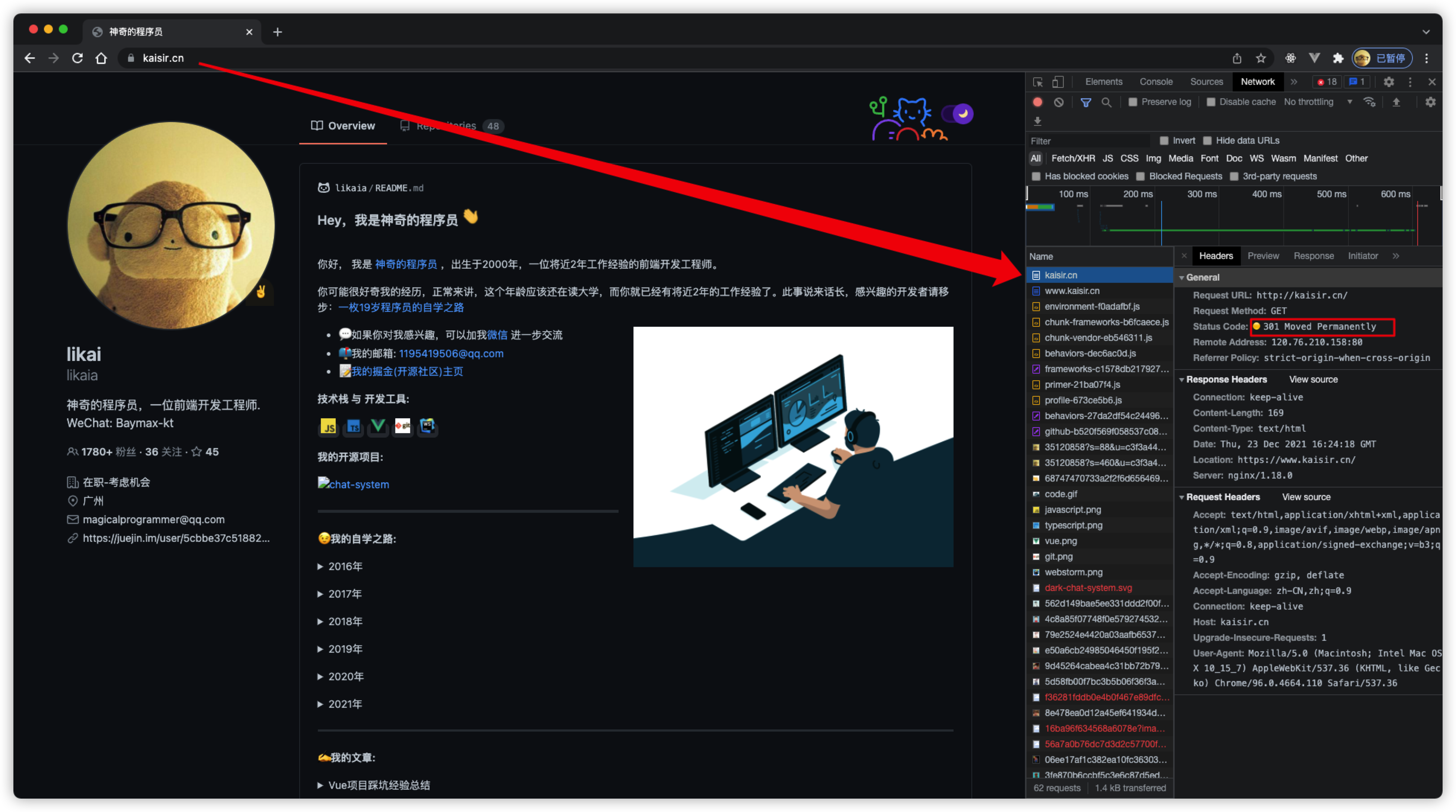
注意:上述配置中,我们使用正则表达式对url进行了一波匹配,其中server_name指令的作用是如果访问地址中包含此处所写的东西,就会触发执行这里的配置。
此配置还会将你的http请求默认重定向到https。
完整的配置文件
本章节完整的配置文件内容如下所示:
server {
listen 80;
listen 443 ssl;
# 主机名称,哪个写在前面,默认就跳转哪个
server_name www.kaisir.cn kaisir.cn;
# 请求网址中不包含www, 则重定向到携带www的https地址
if ($http_host !~ "^www.kaisir.cn$") {
return 301 https://$server_name$request_uri;
}
error_page 497 https://$server_name$request_uri;
# 自定义404与500页面,指向下面的location
error_page 404 500 /404.html;
# 配置ssl证书
ssl_certificate /Users/likai/nginx-website/conf/kaisir.cn/1_kaisir.cn_bundle.crt;
ssl_certificate_key /Users/likai/nginx-website/conf/kaisir.cn/2_kaisir.cn.key;
ssl_session_timeout 5m;
ssl_ciphers ECDHE-RSA-AES128-GCM-SHA256:ECDHE:ECDH:AES:HIGH:!NULL:!aNULL:!MD5:!ADH:!RC4;
ssl_protocols TLSv1 TLSv1.1 TLSv1.2 TLSv1.3;
ssl_prefer_server_ciphers on;
# 引用虚拟配置文件
include vhosts/_nginx.vhost.fpm;
# 根路径
location / {
# 项目路径
root /Users/likai/nginx-website/kasir.cn;
# 默认首页文件
index index.html index.htm;
}
location /chat-system {
# 项目路径
alias /Users/likai/nginx-website/chat-system/;
# 默认首页文件
index index.html index.htm;
# 解决网页刷新404
try_files $uri $uri/ /chat-system/index.html;
}
# 自定义404页面
location /404.html {
alias /Users/likai/nginx-website/404-page/;
# 默认首页文件
index index.html index.htm;
}
# 反向代理Java接口,多路径采用正则表达式匹配
location ~ ^/(api|uploads|download|other)/ {
proxy_pass http://127.0.0.1:8080;
proxy_set_header Host $host;
proxy_set_header X-Real-IP $remote_addr;
proxy_set_header X-Forwarded-For $proxy_add_x_forwarded_for;
}
# 反向代理websocket请求
location /websocket {
proxy_pass http://127.0.0.1:8080/websocket/;
proxy_http_version 1.1;
proxy_set_header Upgrade $http_upgrade;
proxy_set_header Connection "upgrade";
}
}
nginx配置文件
接下来,我们来看下nginx的配置文件,做一些小优化。本章节的所有配置都是在nginx.conf文件中完成,本章节提到的所有配置文件均指nginx.conf。
最大连接数
最大连接数也可以成为并发数,即同一时刻最多支持多少个客户端接入,在配置文件中加入如下所示的配置:
events {
# 允许的连接数
worker_connections 20000;
}
开启gzip
gzip压缩可以节省我们的带宽资源,提升网站的加载速度。它的开启方式也很简单,在配置文件的http指令内添加,如下所示:
http {
# 开启静态gizp
gzip_static on;
gzip_proxied expired no-cache no-store private auth;
# 开启动态gzip
gzip on;
# 允许压缩的最小字节数
gzip_min_length 10;
# IE浏览器1-6版本禁用gzip
gzip_disable "MSIE [1-6].";
# 启用gzip的文件类型
gzip_types text/plain application/x-javascript application/javascript text/css text/javascript application/xml;
# 在http header中添加Vary: Accept-Encoding
gzip_vary on;
}
gzip_static会寻找你文件夹中包含.gz结尾的文件,找到后会直接返回,从而节省CPU资源。
配置日志
日志可以用来记录每个客户端的访问时间、ip、浏览器等信息,对我们后续的网站维护带来帮助,在配置文件的http指令内添加如下所示的配置:
# 设置日志格式,添加客户端真实ip等信息
log_format chatSystemLogFormat '$http_x forwarded_for - $remote_user [$time_local]'
'"$request" $status $body_bytes_sent'
'"$http_referer" "$http_user_agent"';
# 访问日志文件存放路径
access_log /Users/likai/nginx-website/logs-chat-system/access.log chatSystemLogFormat buffer=32k;
配置文件上传大小
如果你的网站提供了文件上传服务,那么文件的大小限制除了在你的服务端项目中配置外,还需要在nginx中配置。
同样的,在配置文件的http指令内添加如下所示的配置:
# 客户端可以上传的文件大小
client_max_body_size 100m;
完整的配置文件
完整的配置如下所示:
user likai staff;
worker_processes 8;
error_log /Applications/MxSrvs/logs/errors_nginx.log;
#error_log logs/error.log notice;
#error_log logs/error.log info;
#pid logs/nginx.pid;
events {
# 允许的连接数
worker_connections 20000;
}
http {
# gzip匹配类型配置文件
include mime.types;
default_type application/octet-stream;
# 客户端可以上传的文件大小
client_max_body_size 100m;
# 开启gzip
gzip on;
# 允许压缩的最小字节数
gzip_min_length 10;
# IE浏览器1-6版本禁用gzip
gzip_disable "MSIE [1-6].";
# 启用gzip的文件类型
gzip_types text/plain application/x-javascript text/css text/javascript application/xml;
# 设置日志格式,添加客户端真实ip等信息
log_format chatSystemLogFormat '$http_x forwarded_for - $remote_user [$time_local]'
'"$request" $status $body_bytes_sent'
'"$http_referer" "$http_user_agent"';
# 访问日志文件存放路径
access_log /Users/likai/nginx-website/logs-chat-system/access.log chatSystemLogFormat buffer=32k;
# 引入服务配置文件
include virtualhost.conf;
sendfile on;
keepalive_timeout 65;
}
写在最后
至此,文章就分享完毕了。
我是神奇的程序员,一位前端开发工程师。
如果你对我感兴趣,请移步我的个人网站,进一步了解。
- 文中如有错误,欢迎在评论区指正,如果这篇文章帮到了你,欢迎点赞和关注😊
- 本文首发于神奇的程序员公众号,未经许可禁止转载💌



评论区